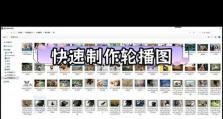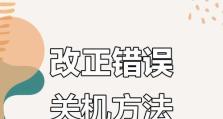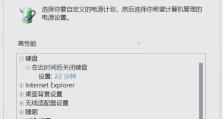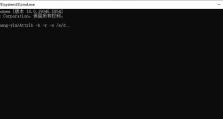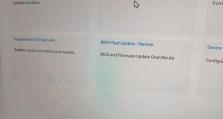Win7系统U盘安装教程(一键搞定,轻松安装Win7系统,解放你的电脑)
Win7系统作为微软公司开发的操作系统,广受用户欢迎。在日常使用中,有时我们需要重新安装系统,而使用U盘进行安装是一种快捷有效的方式。本文将为大家介绍Win7系统U盘安装教程,让你可以轻松实现系统重装或升级。
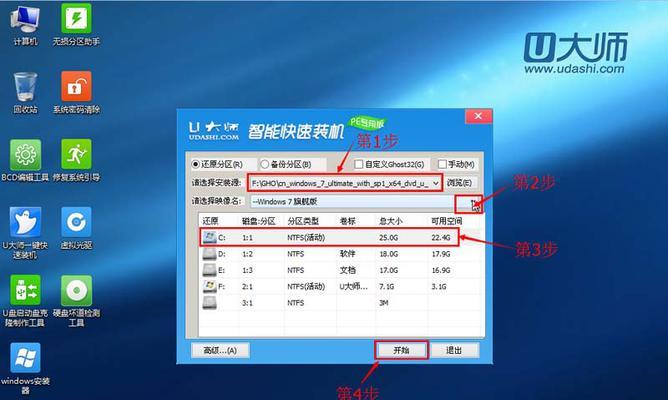
一、准备所需材料和工具
1.准备一台可用的电脑
2.一根容量不小于8GB的U盘

3.Win7系统安装镜像文件
4.一个可用的U盘制作工具
二、下载并安装U盘制作工具
1.打开浏览器,在搜索引擎中输入“Win7U盘制作工具”。
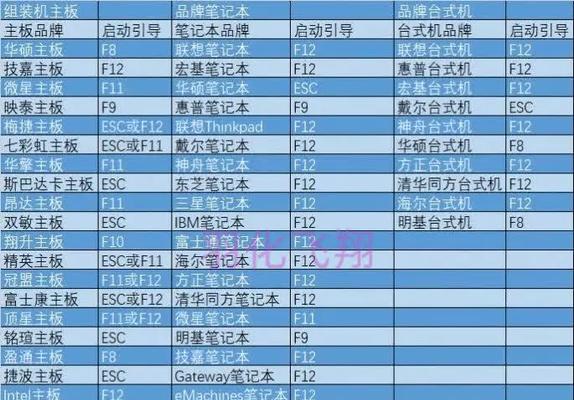
2.在搜索结果中选择一个信誉良好、使用者评价较高的工具进行下载。
3.下载完成后,双击打开安装包,并按照提示完成安装。
三、制作Win7系统U盘安装盘
1.插入U盘到电脑的USB接口中。
2.打开刚才安装的U盘制作工具,并选择“制作U盘启动盘”的选项。
3.在工具界面中,选择Win7系统的安装镜像文件所在的位置,并选择U盘所在的驱动器。
4.点击“开始制作”按钮,等待制作过程完成。
四、设置电脑从U盘启动
1.将制作好的U盘安装盘插入要安装系统的电脑的USB接口中。
2.重启电脑,进入BIOS设置界面(通常按下F2、F10、Del键)。
3.在BIOS设置界面中,找到“启动顺序”或类似选项。
4.将“USB设备”或“可移动设备”设置为第一启动项,并保存设置。
五、开始安装Win7系统
1.重启电脑,此时电脑将从U盘启动。
2.在引导界面中,选择“安装Windows”选项,并按照提示进行操作。
3.在安装过程中,选择安装语言、时区等信息,并点击“下一步”。
4.接受许可协议后,选择“自定义安装”选项。
5.在磁盘分区界面中,选择安装Win7系统的目标磁盘,并点击“下一步”。
6.等待安装过程完成,期间电脑可能会自动重启多次。
7.安装完成后,按照引导界面的提示设置系统用户名、密码等信息。
六、完成系统安装
1.安装完成后,系统将自动重启,此时拔出U盘。
2.重启后,系统将进入欢迎界面,输入之前设置的用户名和密码即可登录。
3.登录成功后,系统将开始进行初始化配置和系统更新。
4.随后,你将看到Win7系统的桌面,可以开始使用了。
通过上述简单的步骤,我们可以轻松使用U盘安装Win7系统。这种方式既方便又快捷,无需光盘驱动器,节省了时间和资源。希望本文的教程对你有所帮助,让你能够轻松实现系统安装,享受Win7系统带来的便利和稳定性。